Soile Ihre Dateien mit CloudBerry -Sicherung unter Linux auf Amazon S3,
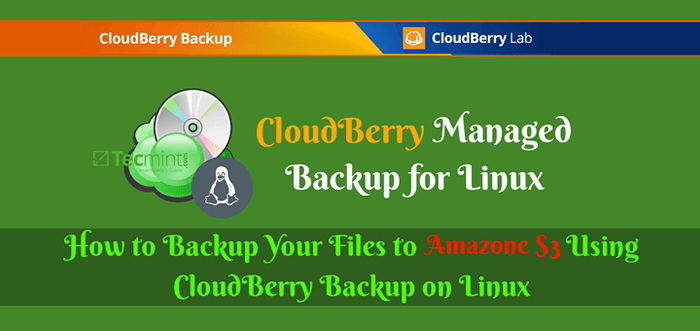
- 1735
- 515
- Hr. Moritz Bozsik
Amazon Simple Storage Service (S3) ermöglicht es modernen Unternehmen, ihre Daten zu speichern, sie aus einer Vielzahl von Quellen zu sammeln und sie einfach von überall von überall zu analysieren. Mit robusten Sicherheit, Compliance -Funktionen, Management und nativen Analyse -Tools, Amazon S3 fällt in der Cloud -Speicherbranche auf.
Darüber hinaus werden die Daten in mehreren, physikalisch trennenden Rechenzentren mit unabhängigen Stromumspannungen redundant gespeichert. Mit anderen Worten, S3 bringt Sie ab, egal was passiert.
Was kann perfekter sein als das? Cloudberry, Die #1 plattformübergreifende Cloud-Backup-Software kann nahtlos in integriert werden in Amazon S3. Dies gibt Ihnen die Erfahrung, Unterstützung und Funktionalität von 2 schweren Gewichten an einem Ort. Nehmen wir uns ein paar Minuten Zeit, um herauszufinden, wie Sie die Leistung dieser Lösungen nutzen können, um Ihre Dateien in der Cloud zu sichern.
Installieren und Aktivieren von Cloudberry -Lizenz
In diesem Artikel werden wir installieren und konfigurieren Cloudberry auf einen Centos 7 Desktop -System. Die in Cloudberry -Sicherung für Linux angegebenen Anweisungen: Überprüfung und Installation sollten mit minimalen (wenn auch immer) Änderungen an anderen Desktop -Verteilungen wie z. B. angewendet werden Ubuntu, Fedora, oder Debian.
Der Installationsprozess kann wie folgt zusammengefasst werden:
-
- Laden Sie die kostenlose Testversion von der Seite Cloudberry Linux Backup -Lösung herunter.
- Doppelklicken Sie auf die Datei und wählen Sie Installieren.
- Entfernen Sie die Installationsdatei.
- Um die Testlizenz zu aktivieren, öffnen Sie ein Terminal und führen Sie die folgenden Befehle aus (beachten Sie das Paar einzelner Zitate um Cloudberry Backup in der ersten):
# cd/opt/local/'cloudberry backup'/bin # # ./CBB Activatelicense -e "[E -Mail geschützt]"-t" ultimativ "
- Gehe zum Internet oder Büro Abschnitt unter Ihrem Anwendungen Speisekarte.
- Wählen Cloudberry Backup Und Weitermachen Testversion, dann klicken Sie auf Beenden.
Das ist alles - jetzt konfigurieren wir Cloudberry benutzen Amazon S3 Als unsere Cloud -Speicherlösung.
Konfigurieren von CloudBerry + Amazon S3
Integrieren Cloudberry Und Amazon S3 ist ein Spaziergang im Park:
Klicken Sie zunächst auf die Einstellungen Menü und wählen Sie Amazon S3 & Glacier von der Liste. Sie müssen auch einen deskriptiven auswählen Anzeigename, und betreten Sie Ihre Zugang und Geheimnis Schlüssel.
Diese sollten bei Ihrem verfügbar sein Amazon S3 Konto, ebenso wie das Eimer Wo Sie Ihre Daten speichern. Wenn Sie fertig sind, schauen Sie unter Sicherungsspeicher Um die neu erstellte Backup -Lösung zu finden:
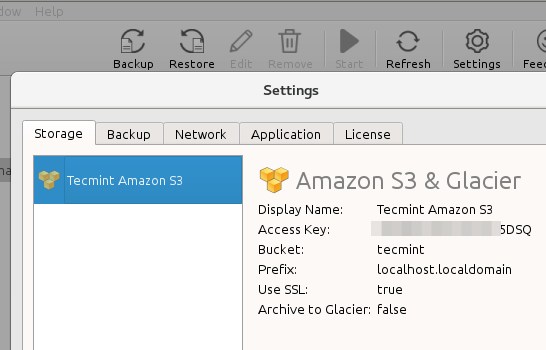 Amazon S3 Backup -Speicher
Amazon S3 Backup -Speicher Hinweis: Sie können jetzt in die Backup Registerkarte, um anzugeben, wie viele Versionen von Dateien Sie behalten möchten und ob Sie unter anderem Soft -Links befolgen möchten oder nicht.
Um einen Backup -Plan zu erstellen, wählen Sie als Nächstes die Wählen Sie die Backup Menü und der Cloud -Speicher, den wir zuvor erstellt haben:
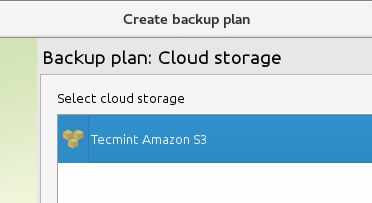 Wählen Sie Amazon S3 Backup
Wählen Sie Amazon S3 Backup Geben Sie nun einen Plannamen an:
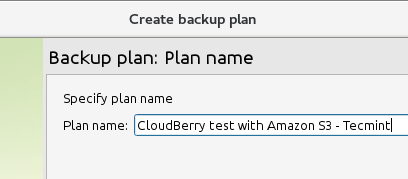 Fügen Sie Amazon S3 Backup -Plan -Name hinzu
Fügen Sie Amazon S3 Backup -Plan -Name hinzu und geben Sie den Ort an, den Sie sichern möchten:
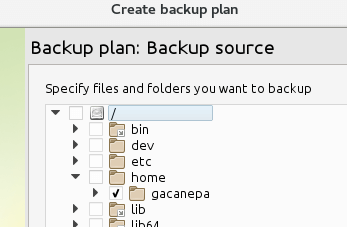 Wählen Sie Sicherungsspeicherort
Wählen Sie Sicherungsspeicherort Möchten Sie bestimmte Arten von Dateien ausschließen? Das ist kein Problem:
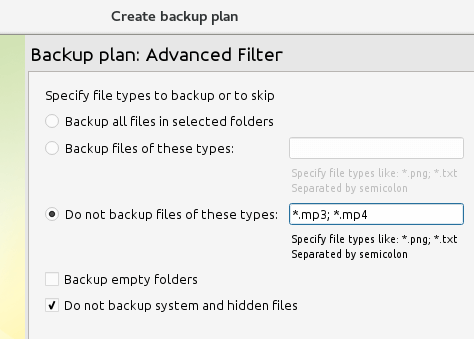 Dateien für die Sicherung ausschließen
Dateien für die Sicherung ausschließen Verschlüsselung und Komprimierung zur Erhöhung der Datenübertragungsgeschwindigkeiten und der Sicherheit? Sie wetten:
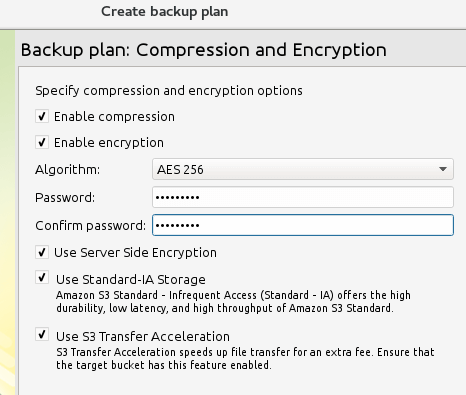 Aktivieren Sie die Komprimierung und Verschlüsselung beim Backup
Aktivieren Sie die Komprimierung und Verschlüsselung beim Backup Sie können entweder die für das gesamte Produkt definierte Backup -Aufbewahrungsrichtlinie verwenden oder eine speziell für den aktuellen Plan erstellen. Wir werden mit dem ersten hier gehen. Lassen Sie uns schließlich die Sicherungsfrequenz oder -methode angeben, die unseren Bedürfnissen am besten entspricht:
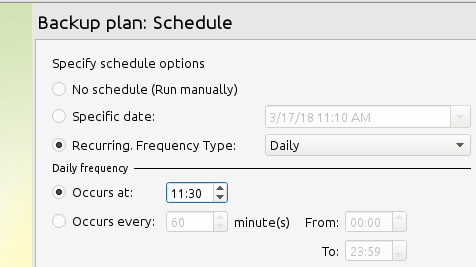 Geben Sie die Sicherungsfrequenz an
Geben Sie die Sicherungsfrequenz an Am Ende der Planerstellung, Cloudberry Lass es dich laufen lassen. Sie können das entweder tun oder bis zum nächsten geplanten Backup warten, um zu erfolgen. Wenn Fehler auftreten, erhalten Sie eine Benachrichtigung über die registrierte E -Mail -Adresse, die Sie auffordert, zu korrigieren, was falsch ist.
Im folgenden Bild können wir das sehen S3 Übertragungsbeschleunigung ist in der nicht aktiviert Tecmint Eimer. Wir können es entweder aktivieren, die Anweisungen auf der Amazon S3 -Übertragungsbeschleunigungsseite zu befolgen, oder diese Funktion aus der aktuellen Konfiguration unseres Plans entfernen.
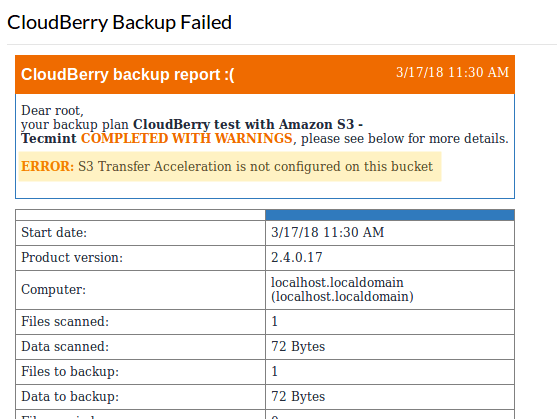 Amazon S3 Übertragungsbeschleunigungsoption
Amazon S3 Übertragungsbeschleunigungsoption Nachdem wir das obige Problem behoben haben, führen wir das Backup erneut durch. Diesmal ist es erfolgreich:
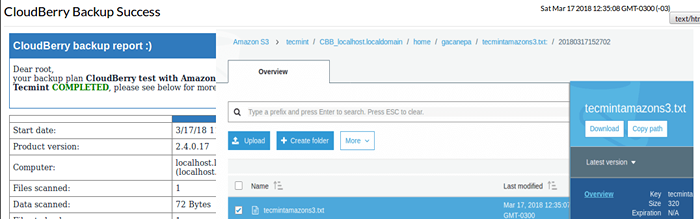 Cloudberry Backup -Bericht
Cloudberry Backup -Bericht Beachten Sie, dass Sie mehrere Versionen derselben Dateien speichern können, wie zuvor angegeben. Um sich von einem anderen zu unterscheiden, wird am Ende des Pfades ein Zeitstempel hinzugefügt (20180317152702) Wie Sie im obigen Bild sehen können.
Wiederherstellen von Dateien von Amazon S3
Natürlich wäre es nutzlos, unsere Dateien zu unterstützen, wenn wir sie nicht wiederherstellen können, wenn wir sie brauchen. Klicken Sie auf die Wiederherstellen Menü und wählen Sie den Plan, den Sie verwenden werden. Da die beteiligten Schritte ziemlich einfach sind, werden wir hier nicht ins Detail gehen. Fassen wir jedoch die Schritte als schnelle Referenz zusammen:
- Geben Sie die Wiederherstellungsmethode an: einmal wiederherstellen (wenn Sie drücken Beenden im letzten Assistentenschritt) oder a erstellen Wiederherstellen planen, zu einer bestimmten Zeit zu laufen.
- Wenn Sie mehrere Versionen Ihrer Dateien speichern, müssen Sie es sagen Cloudberry Wenn Sie zu einem bestimmten Zeitpunkt die neueste oder die neueste Version wiederherstellen möchten.
- Geben Sie die Dateien und Verzeichnisse an, die Sie wiederherstellen möchten.
- Geben Sie das Entschlüsselungskennwort ein. Dies ist dasselbe, das verwendet wurde, um die Dateien überhaupt zu verschlüsseln.
Nach Abschluss wird die Wiederherstellung automatisch durchgeführt. Wie Sie im folgenden Bild sehen können, die Datei Tecmintamazons3.txt wurde wiederhergestellt, nachdem er manuell aus gelöscht wurde /home/gacanepa:
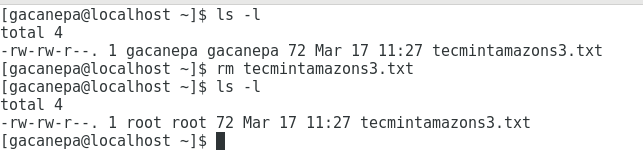 Stellen Sie Dateien von Amazon S3 wieder her
Stellen Sie Dateien von Amazon S3 wieder her Glückwunsch! Sie haben in weniger als 30 Minuten eine komplette Sicherung eingerichtet und wiederhergestellt.
Zusammenfassung
In diesem Beitrag haben wir erklärt, wie Sie Ihre Dateien sichern können Amazon S3 Verwendung Cloudberry. Mit allen Funktionen dieser beiden Tools müssen Sie nicht weiter nach Ihren Sicherungsanforderungen suchen.
Wenn Sie Fragen haben, können Sie uns gerne mit dem Kommentarformular erreichen.
- « So zeigen Sie zufällig ASCII -Kunst am Linux -Terminal an
- GOTO - Navigieren Sie schnell zu aliased -Verzeichnis »

